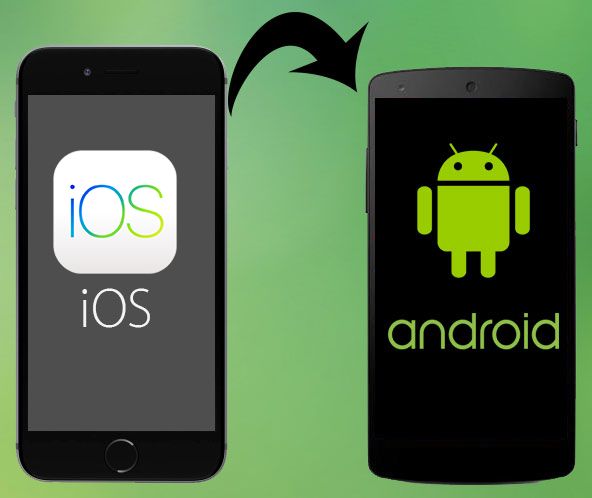
Cara pindahkan semua data dari iOS ke Android

Setelah berhasil memindahkan chat WhatsApp, bukan berarti pekerjaan kalian selesai sampai di situ saja. Kalian masih harus memindahkan data lainnya seperti contacts, email, foto dan video, serta musik yang ada di perangkat iOS kalian.
Nah yang jadi pertanyaan, susah gak sih untuk beralih dari iOS ke Android?. Jawabannya, tidak susah. Semua pekerjaan itu bisa dilakukan dengan sangat mudah dan cepat, karena secara umum fungsinya sama. Kalian hanya perlu sedikit penyesuaian saja.
Berikut adalah beberapa tips yang kami kumpulkan, untuk berpindah dari iOS ke Android dengan mulus dan tidak kekurangan sesuatu apapun.
Memindahkan Contacts
Untuk mentransfer kontak dari iOS ke Android, kalian dapat menggunakan iCloud.
- Turn on Contacts di Settings > iCloud di iPhone kalian.
- Log in ke website iCloud di komputer.
- Tap icon Gear di kiri bawah dan pilih Select All > Export vCard.
- Log in ke Gmail, tap icon Gmail di kiri atas,
- tap Contacts,
- More > Import.
Tapi untuk ke depannya, kami menyarankan untuk menggunakan Google Contacts untuk menaruh seluruh kontak yang kalian punya. Jadi bila suatu saat kembali ke iOS lagi, tinggal memasukkan Google (atau Gmail) account.
Beralih dari Apple Services ke Google Services
Apple memiliki ekosistem yang lebih tertutup. Tapi hampir semua service di Apple memiliki Counterparts yang dimiliki oleh Google, sehingga tidak perlu khawatir akan kehilangan banyak service Apple apabila kita beralih ke Android.
beberapa contohnya seperti:
- Google Chrome untuk menggantikan Safari
- Google Drive untuk menggantikan iCloud Drive
- Google Docs untuk menggantikan iWork
- Google Keep untuk menggantikan Notes
- Google play music untuk menggantikan Apple Music
- Google Hangouts untuk menggantikan iMessage
- Google Allo / Duo untuk menggantikan Facetime
Dan masih banyak juga yang lainnya.
Memindahkan Foto dan Video
Banyak cara untuk memindahkan foto dan video. Salah satu yang paling dasar adalah transfer menggunakan PC via USB. Namun, kalian bisa menggunakan cara lain, seperti Google Photos.
Unggah foto-foto yang kalian miliki di iOS ke Google Photos. Kemudian tinggal install Google Photos di Android, maka foto-foto yang telah diunggah akan langsung muncul di Google Photos. Selain Google Photos, kalian juga bisa menggunakan Cloud Services seperti Dropbox, Google Drive, One Drive, dan lain-lain.
Memindahkan Musik
Memiliki perpustakaan musik yang lengkap di iTunes? ada aplikasi yang namanya DoubleTwist. Secara fungsi menambahkan fitur Sync musik ke Android sehingga akan sama mudahnya dengan memindahkan musik dari Itunes ke perangkat iOS.
Jika cara-cara di atas, kalian anggap masih susah, kalian bisa mengikuti satu langkah lagi di bawah ini. Dalam tutorial ini, kami menggunakan aplikasi bernama Share It. Caranya mudah, kalian cukup install aplikasi SHAREit di kedua smartphone.
Download SHAREit (iOS | Android)
- Setelah itu buka SHAREit di Android, dan pilih Receive.
-
Lalu pilih Connect to iOS / WP
-
Android akan membuatkan koneksi WiFi
-
Kalian tinggal ambil iPhone, dan hubungkan WiFi di iPhone ke WiFi Android tersebut
-
Jika sudah buka SHAREit di iPhone, dan tap Send
-
Nah..terakhir kalian tinggal tap aja Avatar device Androidnya.
-
File akan langsung terkirim dari iPhone ke Android.


















